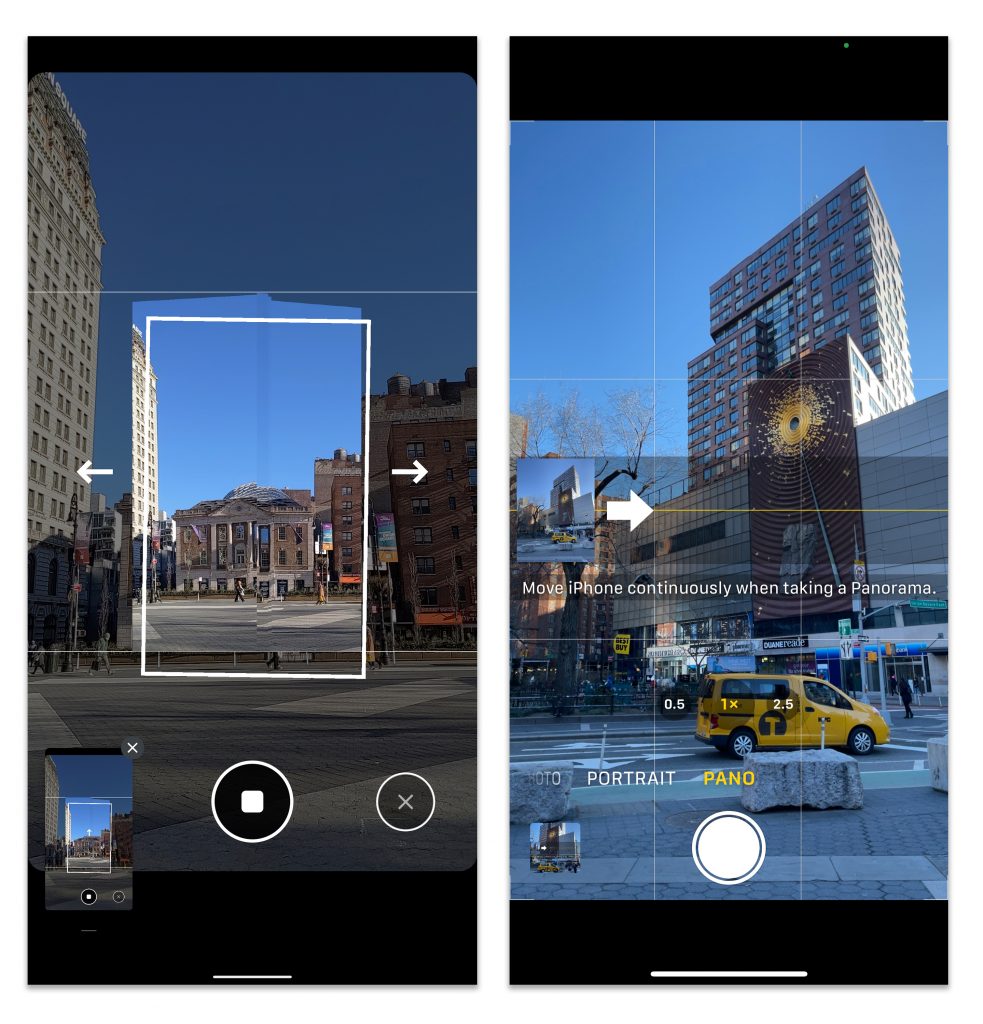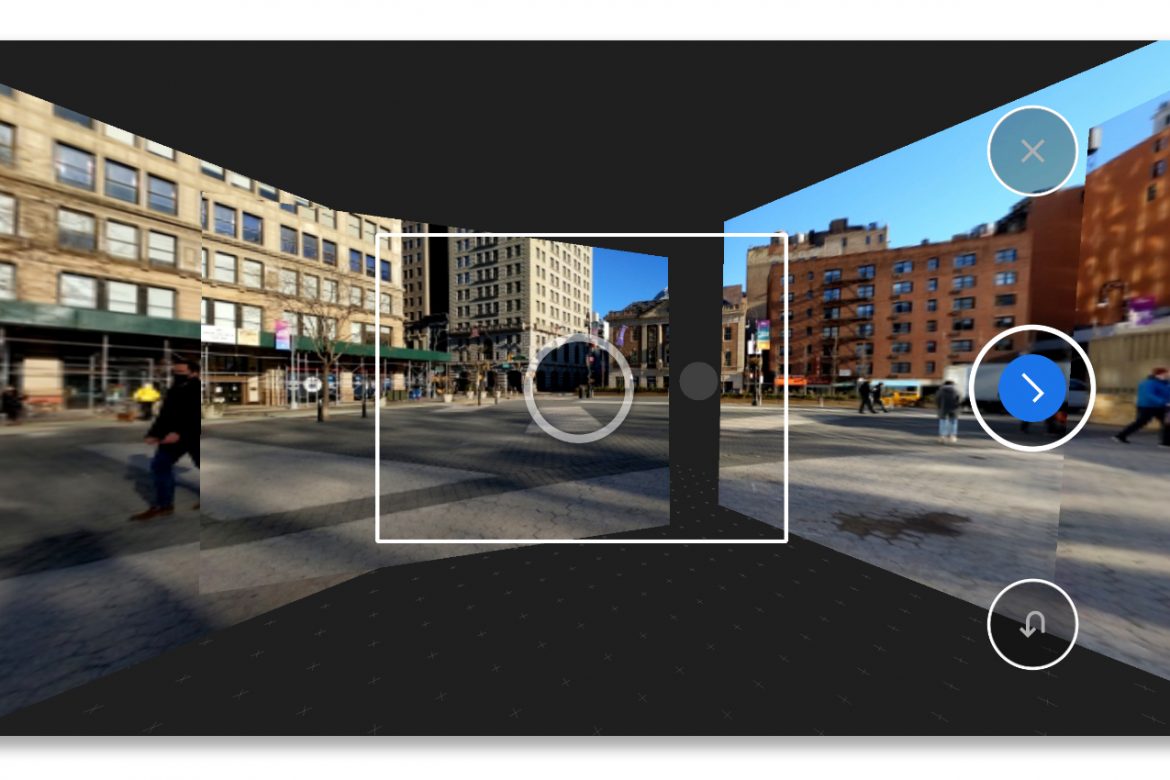El conjunto exacto de funciones depende del software de la cámara que estés usando, así como del hardware del teléfono.
Aunque no tengas el último y el mejor teléfono inteligente, las herramientas para tus fotografías pueden ir más allá de las más utilizadas, como los modos de retrato y de luz baja. Con un sistema operativo razonablemente actualizado, puedes tener sesiones fotográficas activadas por voz, crear imágenes de pantalla ancha, grabar video a diferentes velocidades de reproducción y buscar visualmente en internet.
El conjunto exacto de funciones depende del software de la cámara que estés usando, así como del hardware del teléfono. A continuación, te presentamos un breve recorrido por las cosas que puedes hacer con las aplicaciones predeterminadas como Cámara de Google para Android y la aplicación de Cámara de Apple para el sistema iOS en sus iPhones.
Conseguir ayuda de manos libres
El asistente virtual de tu teléfono puede encargarse de una parte del trabajo de cámara para conseguir la toma de manera rápida. Por ejemplo, con el Asistente de Google, solo tienes que decir, “OK, Google, toma una foto” u “OK, Google, toma una selfi”, y la cámara de Google aparece, muestra una cuenta regresiva y toma la fotografía. También puedes decirle al asistente que comparta las imágenes, que empiece a grabar un video y que haga más cosas. El Asistente de Google está disponible para iOS y Android.
El asistente Siri de Apple también responde a muchas peticiones. El software abre la aplicación de la cámara del iPhone si dices: “Oye, Siri, toma una foto”, pero te deja a ti presionar el disparador. Los teléfonos con iOS 12 o con un sistema operativo posterior pueden usar la aplicación gratuita de Apple Shortcuts para crear rutinas que Siri puede ejecutar cuando se le indique, como abrir la cámara y enviar automáticamente la fotografía por correo electrónico después de tomarla.
Bixby, el software de asistencia de muchos de los teléfonos Galaxy de Samsung, también toma fotografías y videos cuando se le ordena.
Ampliar con modo Panorama
¿Quieres tomar una fotografía que es demasiado amplia para que quepa en la pantalla de la cámara? No necesitas una aplicación adicional o un teléfono con un lente gran angular. Solo tienes que usar el modo panorámico de la cámara, en el que tomas una serie de fotografías y el software las combina en una gran imagen.
Abre Cámara de Google y desliza el dedo hacia la izquierda a lo largo del menú horizontal de la parte inferior de la pantalla. Toca el botón Modos, selecciona Panorama y pulsa el disparador mientras mueves lentamente el teléfono para capturar la fotografía. En la aplicación Cámara de Apple, desliza hacia la izquierda, selecciona Pano y sigue las instrucciones en pantalla. También puedes pedirle al Asistente de Google o a Siri que abra la cámara directamente en el modo panorámico.
El menú de Modos de Cámara de Google también incluye una opción para dar una vuelta completa y capturar una escena en 360 grados. En la pantalla Esfera fotográfica, toca el disparador y deja que el software te guíe. (Aunque el modo panorámico del iOS Pano no llega a los 360 grados, la aplicación Google Street View lleva Photo Sphere al iPhone).
Altera el tiempo del video
El software de cámara de Google y Apple incluye modos para añadir efectos cinematográficos a tu video. La cámara rápida acelera la reproducción de eventos lentos como las puestas de sol o las tormentas que se acercan. La configuración en cámara lenta graba de manera normal y luego disminuye la velocidad de la acción en el clip, lo que añade dramatismo a los videos de escenas deportivas y momentos graciosos de animales.
Para acceder a la configuración de Cámara de Google, desliza el dedo hacia la izquierda en el menú horizontal hasta Video y selecciona el modo de grabación —Cámara lenta, Normal o Cámara rápida— junto con la velocidad que desees; las velocidades más pequeñas, como 5x, suelen ser mejores para grabaciones más cortas. En la aplicación Cámara de Apple, pasa a la derecha en el menú hasta llegar a Cámara rápida o Cámara lenta; toca el botón de acceso rápido en la esquina superior para ajustar la resolución y la frecuencia de fotogramas.
Si mantienes el teléfono fijo, podrás ver mejor el video en la cámara rápida, así que considera la posibilidad de usar un tripié si no tienes un lugar sólido para sostener el dispositivo. Y la cámara lenta suele funcionar mejor en el exterior, lejos de ciertos tipos de iluminación interior que pueden causar parpadeos en el video.
Aprovecha el internet
Google Lens (el lente de Google), es un software de reconocimiento de imágenes alimentado por inteligencia artificial. Y puede que ya esté en tu teléfono, ya que está incluido en el menú de modos de Cámara de Google, en Google Fotos y en la aplicación Google Lens para Android. Los que tienen dispositivos con iOS pueden encontrarlo en Google Fotos o en la aplicación de Google. (Samsung tiene una aplicación similar de Bixby Vision para sus teléfonos).
Cuando apuntas la cámara a algo (o abres una fotografía que ya tomaste) y tocas el icono cuadrado de Google Lens, el software analiza la imagen y busca información relacionada a través de tu conexión a internet. Google Lens puede identificar animales y plantas, buscar productos, reconocer puntos de referencia y hacer más cosas.
Google Lens también puede traducir el texto de una imagen y utiliza la realidad aumentada para mostrar las palabras en el idioma que prefieras. No es exactamente un “traductor universal” de ciencia ficción, pero hacia allá se dirige.